lazarus_urok_1.pptx
- Количество слайдов: 53

Объектно–ориентированное программирование Lazarus cвободный аналог Borland Delphi Обработка событий Юдина Ольга Владимировна МОУ средняя школа № 6, Тюменская область, г. Когалым

Содержание: Ø Классификация языков программирования. Ø Методы программирования. Ø Рекомендации по оформлению кода программ. Ø Управление объектом. Ø Практикум по решению задач на обработку события On. Click и работе с компонентами Edit и Label. Слайдов 53 2

С богом я говорю по-испански, С банкиром я говорю по-флорентийски, О любви я говорю по-французски, О коммерции я говорю по-английски, Но во время битвы я ругаю лошадь понемецки. Карл Великий Слайдов 53 3

«Язык формирует наш способ мышления и определяет, о чем мы можем мыслить» . Визуальный язык программирования формирует наше воображение и определяет, что мы можем себе представить. Б. Л. Ворф Слайдов 53 4
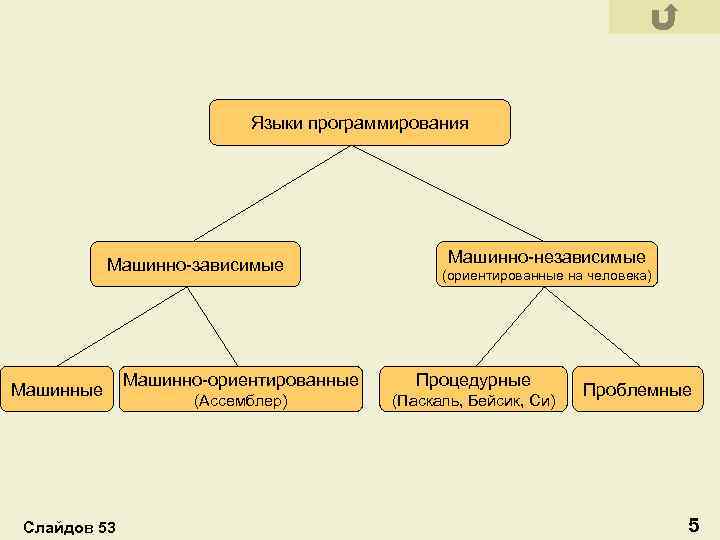
Языки программирования Машинно-зависимые Машинные Слайдов 53 Машинно-независимые (ориентированные на человека) Машинно-ориентированные Процедурные (Ассемблер) (Паскаль, Бейсик, Си) Проблемные 5

Процедурно-ориентированные языки Относятся к классу машинно-независимых языков. В этих языках описывается процесс обработки информации терминами языка. Машинно-ориентированные языки Для написания программ на таких языках используется определенный набор зарезервированных команд, выполняющих определенные операции. Это так называемые мнемокоды Слайдов 53 6

Машинный язык Система команд компьютера. То есть программы, написанные на таком языке, не требуют компиляции Проблемно-ориентированные языки Специализированные языки, направленные на Выполнение узкоспециализированных задач. Слайдов 53 7

Машинно-независимые (ориентированные на человека) Процедурные Объектно – ориентированное Паскаль Borland Pascal Бейсик Visual Basic Си Delphi Lazarus Проблемные SQL Perl Кобол Пролог АДА Слайдов 53 8

Методы программирования Ø Непосредственное (машинное) Ассемблер Ø Процедурное (структурированное) Паскаль Бейсик Си Ø Модульное программирование (сохранение созданных процедурных функций по определенным правилам) Ø Объектно-ориентированное программирование (программа представлена в виде совокупности объектов, каждый из которых является реализацией определенного класса (вида) Delphi, Visual Basic, Borland Pascal, Visual Java, свободное СПО - Lazarus Слайдов 53 9

Элементы языка Object Pascal Рекомендации к оформлению кода программы Слайдов 53 10
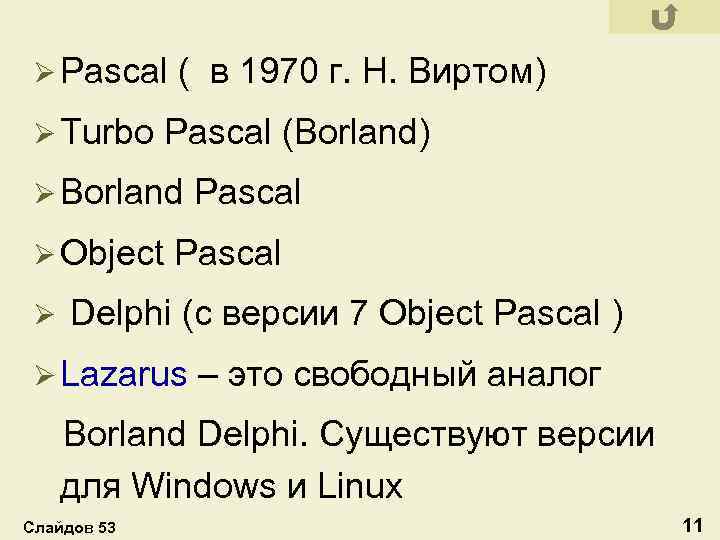
Ø Pascal Ø Turbo ( в 1970 г. Н. Виртом) Pascal (Borland) Ø Borland Ø Object Ø Pascal Delphi (с версии 7 Object Pascal ) Ø Lazarus – это свободный аналог Borland Delphi. Существуют версии для Windows и Linux Слайдов 53 11

Комментарии { Это многострочный комментарий } (* Это многострочный комментарий, допускает вложения*) // Это однострочный комментарий Слайдов 53 12

Рекомендации к оформлению кода программы Ø Комментируйте «даже если и так все понятно» . Ø Не удаляйте (закомментируйте сначала). Ø Записывайте исходный программный код , используя отступы – «лесенку» . Ø Имена переменных должны быть интуитивно понятны. Слайдов 53 13

Объектно-ориентированное программирование Слайдов 53 14
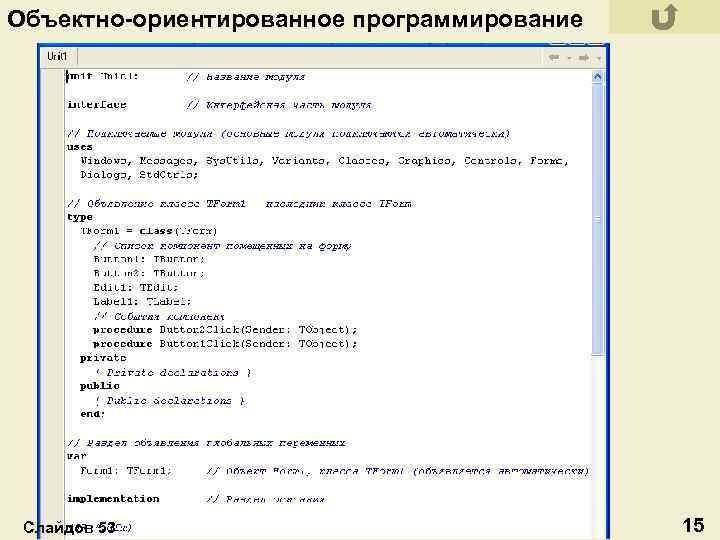
Объектно-ориентированное программирование Слайдов 53 15

Объектно-ориентированное программирование Слайдов 53 16
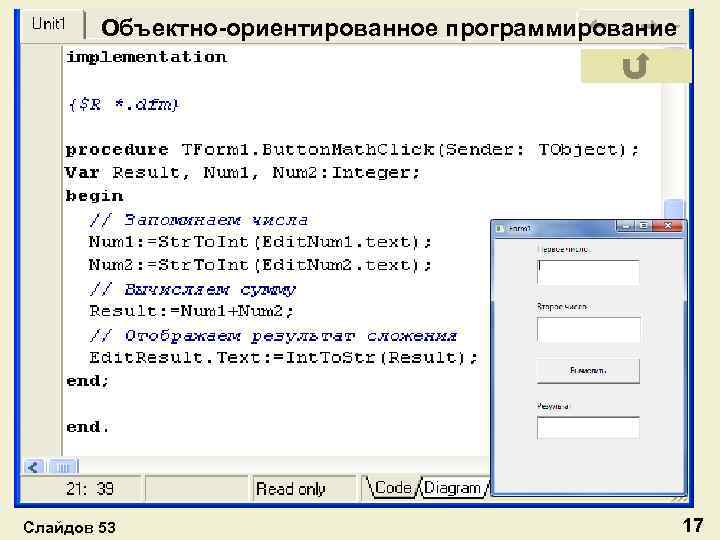
Объектно-ориентированное программирование Слайдов 53 17

Объектно-ориентированное программирование УПРАВЛЕНИЕ ОБЪЕКТОМ Объекты управляются через точечную пунктуацию <Имя объекта>. <Свойство> = <Значение> Груша 1. Цена = 130 Квадрат1. Цвет = Красный <Имя объекта>. <Метод> (<Параметры>) Груша 1. Купить Квадрат1. Нарисовать Слайдов 53 Груша 1. Купить (130) 18
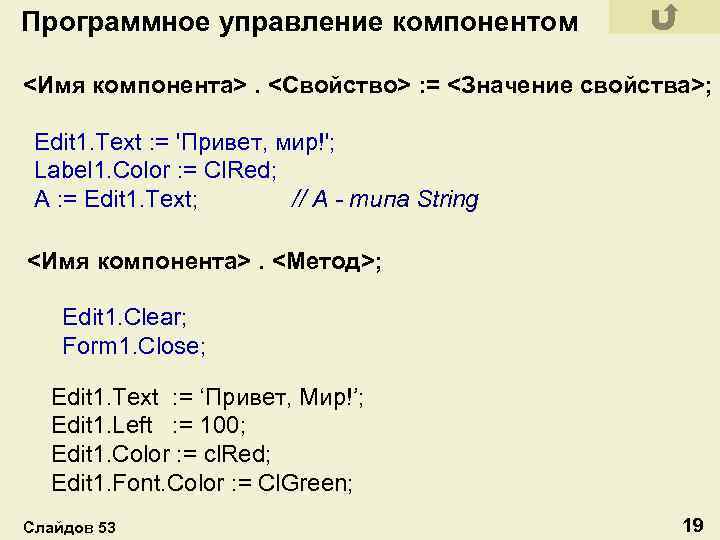
Программное управление компонентом <Имя компонента>. <Свойство> : = <Значение свойства>; Edit 1. Text : = 'Привет, мир!'; Label 1. Color : = Cl. Red; A : = Edit 1. Text; // A - типа String <Имя компонента>. <Метод>; Edit 1. Clear; Form 1. Close; Edit 1. Text : = ‘Привет, Мир!’; Edit 1. Left : = 100; Edit 1. Color : = cl. Red; Edit 1. Font. Color : = Cl. Green; Слайдов 53 19

Обработка события On. Click и работа с компонентом Edit Задание 1 Создайте приложение Разговор с миром с полем Edit и двумя кнопками: Привет и Пока. При нажатии на кнопку Привет в поле ввода должна появиться надпись Здравствуй, мир, а при нажатии на кнопку Пока – До свидания, мир. Слайдов 53 20
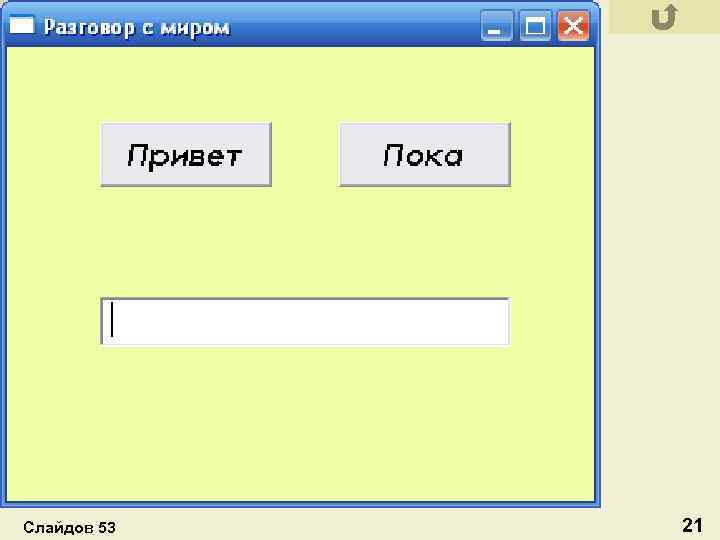
Слайдов 53 21

Фрагмент программы (обработчик события) implementation {$R *. dfm} procedure TForm 1. Button 1 Click(Sender: TObject); begin Edit 1. Text: ='Здравствуй МИР'; end; procedure TForm 1. Button 2 Click(Sender: TObject); begin Edit 1. Text: ='До свидания МИР' ; end; Слайдов 53 22

Обработка события On. Click и работа с компонентом Edit Задание 2 Создайте приложение с полем ввода Edit и двумя кнопками: Имя и Очистить. При нажатии на кнопку Имя в компоненте Edit должно отобразиться ваше имя. А при нажатии на кнопку Очистить поле ввода должно быть очищено. Слайдов 53 23

Слайдов 53 24
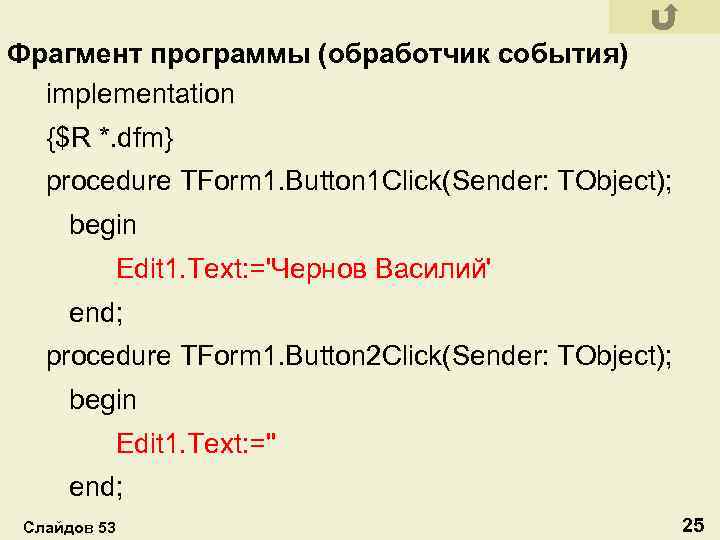
Фрагмент программы (обработчик события) implementation {$R *. dfm} procedure TForm 1. Button 1 Click(Sender: TObject); begin Edit 1. Text: ='Чернов Василий' end; procedure TForm 1. Button 2 Click(Sender: TObject); begin Edit 1. Text: ='' end; Слайдов 53 25

Обработка события On. Click и работа с компонентом Edit Задание 3 Создайте приложение Заголовок, который ты выбираешь! В поле ввода Edit пользователь заносит текст, и при нажатии на кнопку этот текст должен отобразиться в заголовке формы, которая изначально имеет надпись Впиши своё название. Слайдов 53 26
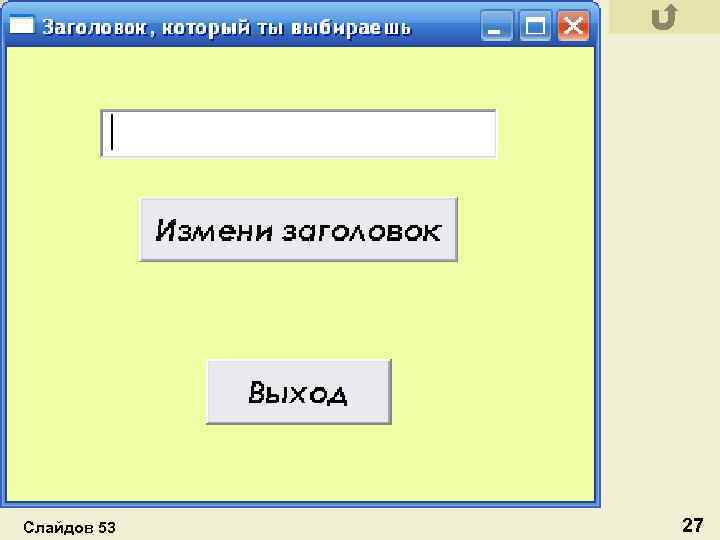
Слайдов 53 27

Фрагмент программы (обработчик события) implementation {$R *. dfm} procedure TForm 1. Button 1 Click(Sender: TObject); begin Form 1. Caption: =Edit 1. Text; end; procedure TForm 1. Button 2 Click(Sender: TObject); begin Form 1. Close ; end; Слайдов 53 28

Задача 4 ØПроанализируйте фрагмент программного кода приложения и определите какие компоненты использованы в приложении? ØСформулируйте задание по созданию приложения с заданным программным кодом. Слайдов 53 29
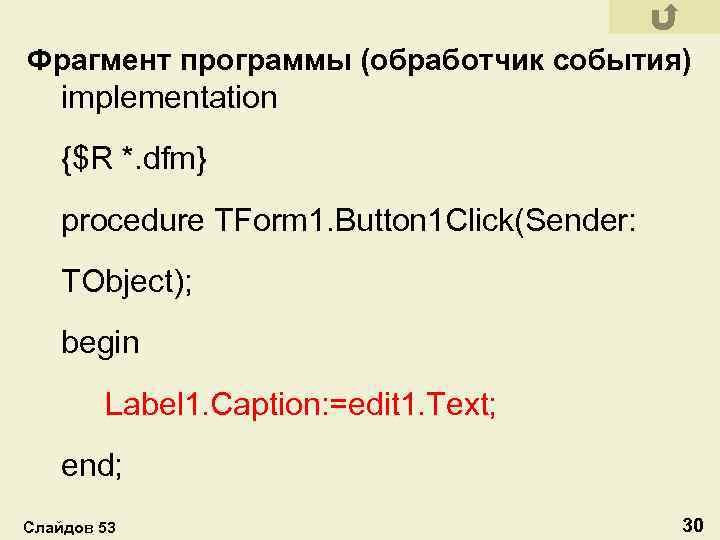
Фрагмент программы (обработчик события) implementation {$R *. dfm} procedure TForm 1. Button 1 Click(Sender: TObject); begin Label 1. Caption: =edit 1. Text; end; Слайдов 53 30

Слайдов 53 31

Задача 4 Создайте приложение, где в поле ввода Edit пользователь заносит текст. При нажатии на кнопку этот текст должен отобразиться в компоненте Label , который изначально имеет надпись Нет сообщений. Слайдов 53 32

Задача 5 ØПроанализируйте фрагмент программного кода приложения и определите какие компоненты использованы в приложении? ØСформулируйте задание по созданию приложения с заданным программным кодом. Слайдов 53 33
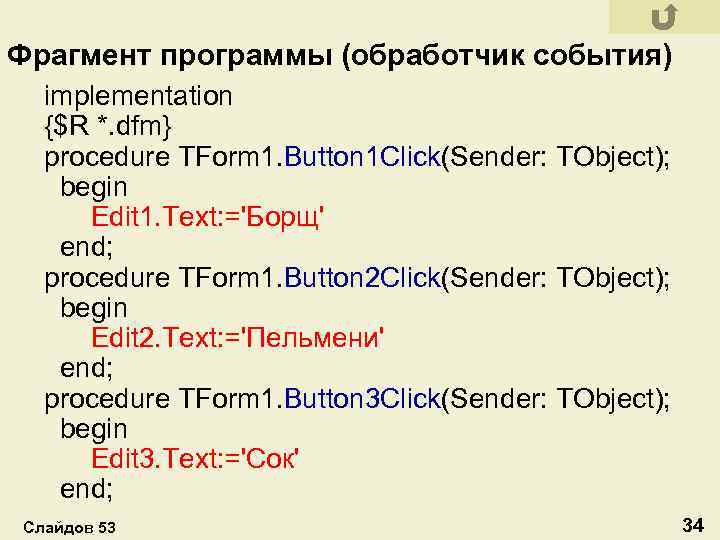
Фрагмент программы (обработчик события) implementation {$R *. dfm} procedure TForm 1. Button 1 Click(Sender: TObject); begin Edit 1. Text: ='Борщ' end; procedure TForm 1. Button 2 Click(Sender: TObject); begin Edit 2. Text: ='Пельмени' end; procedure TForm 1. Button 3 Click(Sender: TObject); begin Edit 3. Text: ='Сок' end; Слайдов 53 34
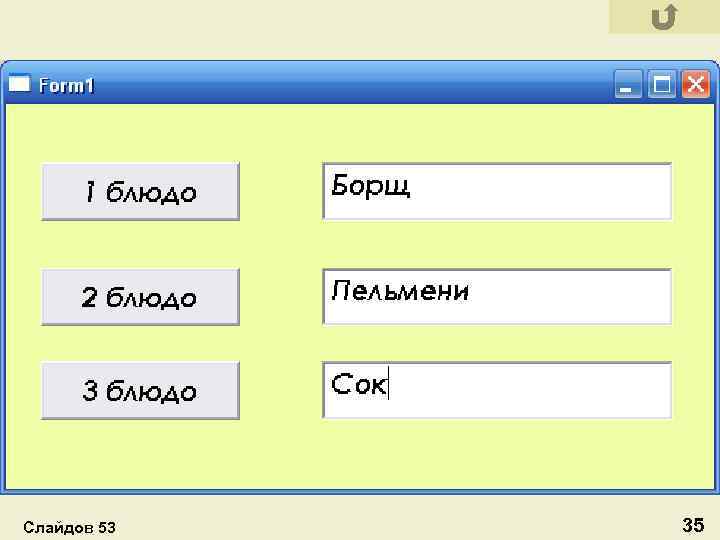
Слайдов 53 35

Задача 5 Создайте приложение Меню с полем ввода Edit и тремя кнопками: Первое, Второе и Компот. При нажатии на кнопку Первое в поле ввода отображается первое блюдо, например , суп. При нажатии на кнопку Второе – второе блюдо, например , каша. При нажатии на кнопку Компот – в поле ввода появляется текст и компот!!! Слайдов 53 36

Задача 6 ØПроанализируйте фрагмент программного кода приложения и определите какие компоненты использованы в приложении? ØСформулируйте задание по созданию приложения с заданным программным кодом. Слайдов 53 37
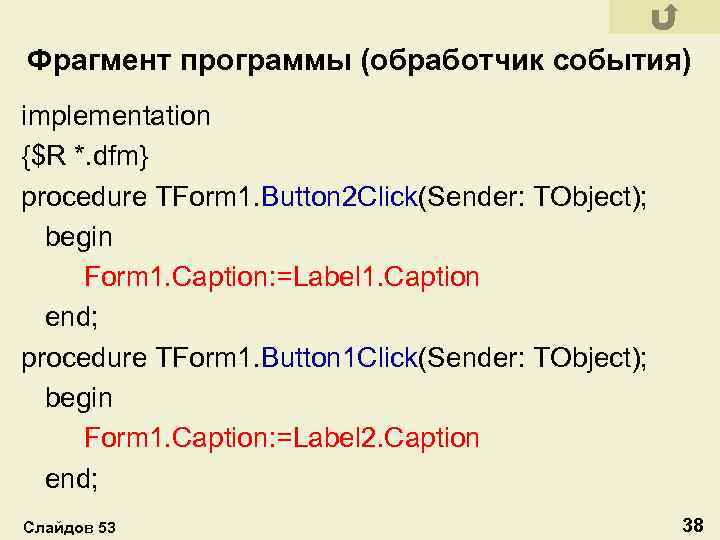
Фрагмент программы (обработчик события) implementation {$R *. dfm} procedure TForm 1. Button 2 Click(Sender: TObject); begin Form 1. Caption: =Label 1. Caption end; procedure TForm 1. Button 1 Click(Sender: TObject); begin Form 1. Caption: =Label 2. Caption end; Слайдов 53 38
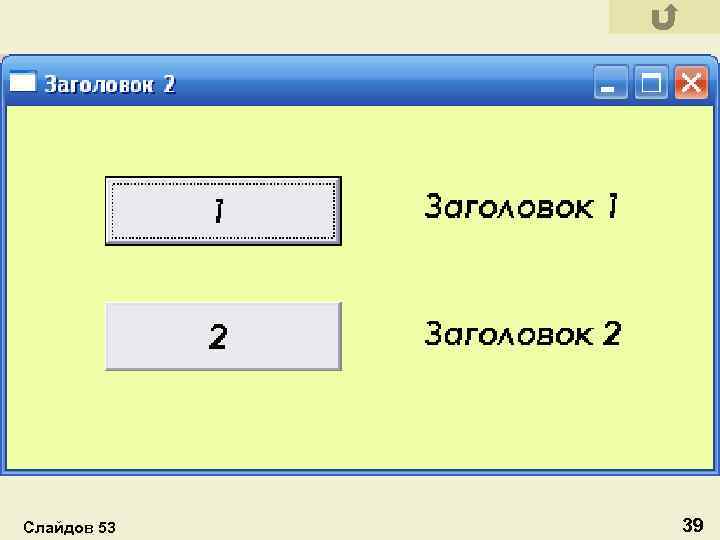
Слайдов 53 39

Задача 6 Создайте приложение с двумя метками Label и двумя кнопками: Заголовок 1 и Заголовок 2. При нажатии на кнопку Заголовок 1 заголовок формы меняется на содержимое первой метки. При нажатии на кнопку Заголовок 2 - на содержимое второй метки. Слайдов 53 40

Задача 7 ØПроанализируйте фрагмент программного кода приложения и определите какие компоненты использованы в приложении? ØСформулируйте задание по созданию приложения с заданным программным кодом. Слайдов 53 41
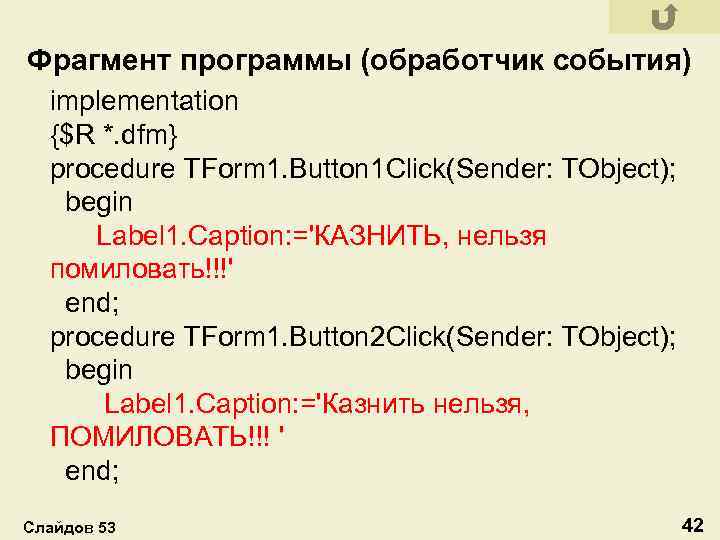
Фрагмент программы (обработчик события) implementation {$R *. dfm} procedure TForm 1. Button 1 Click(Sender: TObject); begin Label 1. Caption: ='КАЗНИТЬ, нельзя помиловать!!!' end; procedure TForm 1. Button 2 Click(Sender: TObject); begin Label 1. Caption: ='Казнить нельзя, ПОМИЛОВАТЬ!!! ' end; Слайдов 53 42
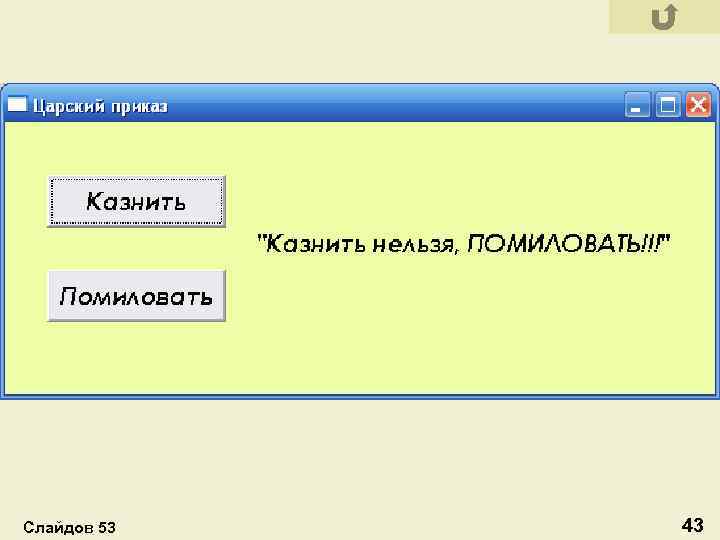
Слайдов 53 43

Задача 7 Создайте приложение Царский приказ с меткой Label и двумя кнопками: Казнить, Помиловать. При нажатии на кнопку Казнить текст метки становиться КАЗНИТЬ , нельзя помиловать!, а при нажатии на кнопку Помиловать – Казнить нельзя, ПОМИЛОВАТЬ! Слайдов 53 44

Обработка события On. Click и работа с компонентом Label Задание 8 Создайте приложение с меткой Label и двумя кнопками: Красный, Синий. При нажатии на кнопку Красный в метку должен отобразиться текст красный и цвет метки должен измениться на красный. При нажатии на кнопку Синий – текст синий и цвет метки, соответственно, синий. Слайдов 53 45

Слайдов 53 46
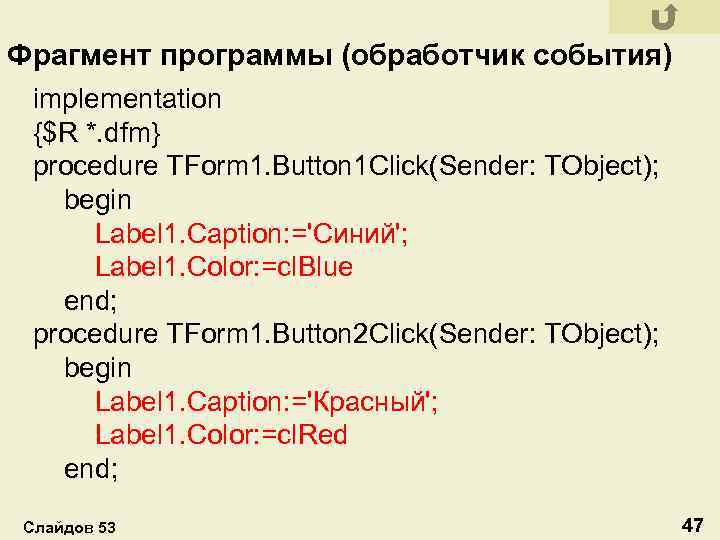
Фрагмент программы (обработчик события) implementation {$R *. dfm} procedure TForm 1. Button 1 Click(Sender: TObject); begin Label 1. Caption: ='Синий'; Label 1. Color: =cl. Blue end; procedure TForm 1. Button 2 Click(Sender: TObject); begin Label 1. Caption: ='Красный'; Label 1. Color: =cl. Red end; Слайдов 53 47

Обработка события On. Click Задание 9 Создайте приложение Русско – английская поддержка с двумя кнопками. Вначале на первой кнопке должно быть написано English , а на второй кнопке – Русский. При нажатии на первую кнопку названия кнопок меняются на English и Russian , а при нажатии на вторую кнопку – на Английский и Русский для первой и второй кнопки соответственно. Слайдов 53 48

Фрагмент программы (обработчик события) implementation {$R *. dfm} procedure TForm 1. Button 1 Click(Sender: TObject); begin Button 2. Caption: ='Russian'; Button 1. Caption: ='English'; end; procedure TForm 1. Button 2 Click(Sender: TObject); begin Button 1. Caption: ='Английский'; Button 2. Caption: ='Русский'; end; Слайдов 53 49
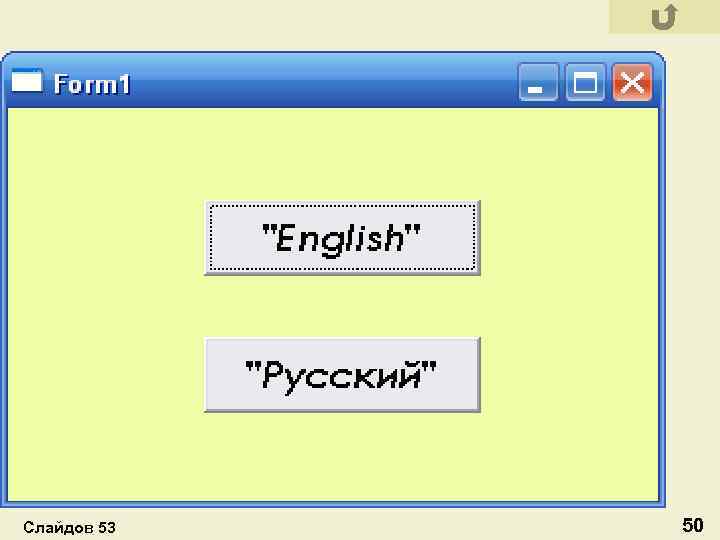
Слайдов 53 50

Обработка события On. Click и работа с компонентом Label Задание 10 Создайте приложение Переключатель с меткой Label и кнопкой. Вначале на кнопке должно быть написано Включить, а в метке – Выключено. Нажатие на кнопку приводит к появлению текста Включено, а надпись на кнопке меняется на Выключить. Повторное нажатие возвращает исходный текст Выключено, а надпись на кнопке становится Включено. Слайдов 53 51

Слайдов 53 52
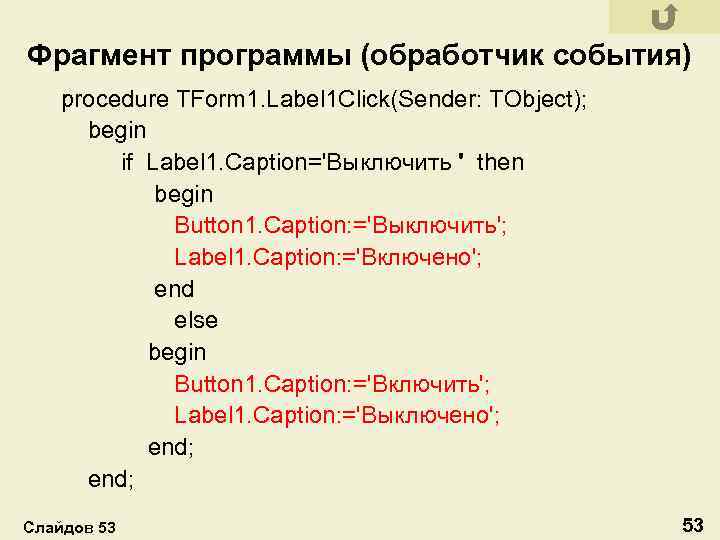
Фрагмент программы (обработчик события) procedure TForm 1. Label 1 Click(Sender: TObject); begin if Label 1. Caption='Выключить ' then begin Button 1. Caption: ='Выключить'; Label 1. Caption: ='Включено'; end else begin Button 1. Caption: ='Включить'; Label 1. Caption: ='Выключено'; end; Слайдов 53 53
lazarus_urok_1.pptx